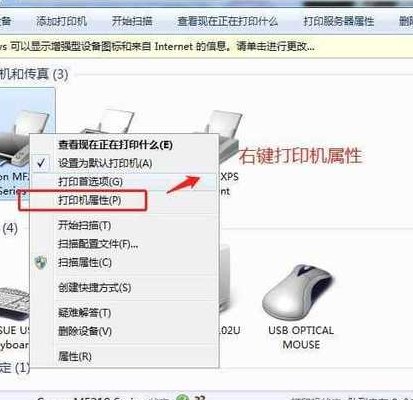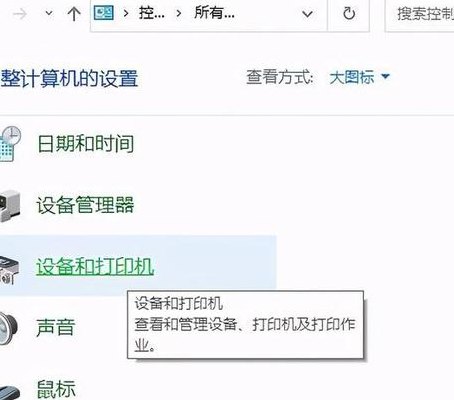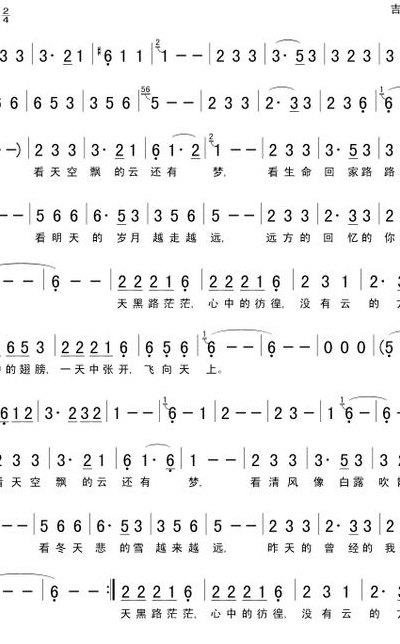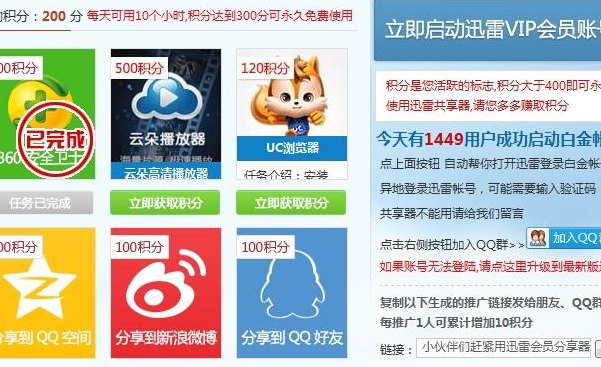如何安装网络打印机(如何在家庭网络中设置打印机)
如何安装网络打印机(如何在家庭网络中设置打印机)
在现代家庭中,网络打印机的安装已经成为了一个普遍的需求。通过网络打印机,家庭成员可以轻松地共享打印资源,无需将文件传输到单独的计算机进行打印。在本文中,我们将介绍如何在家庭网络中设置打印机,以便您能够更好地利用这一便利的工具。
选择合适的网络打印机
在安装网络打印机之前,您需要首先选择一台适合家庭使用的网络打印机。考虑到家庭环境的需求,一台具有无线网络功能的打印机是最理想的选择。您还需要确认打印机的兼容性,确保与您家中的计算机和移动设备兼容。
连接打印机到家庭网络
打印机的无线连接通常是通过Wi-Fi网络来实现的。首先,您需要按照打印机的说明书的指示,将打印机连接到家中的Wi-Fi网络。这通常涉及在打印机的控制面板上选择Wi-Fi网络并输入网络密码,以完成连接。
安装打印机驱动程序
安装打印机驱动程序是使用网络打印机的关键一步。您可以通过两种方式安装驱动程序:一种是使用打印机随附的安装光盘或USB驱动程序;另一种是从打印机制造商的官方网站上下载最新的驱动程序。在安装驱动程序时,确保选择正确的操作系统版本,以免出现兼容性问题。
在计算机上添加网络打印机
一旦打印机驱动程序安装完成,您需要将网络打印机添加到您家中的计算机中。在Windows系统中,您可以在“控制面板” -> “设备和打印机”中找到“添加打印机”选项,并按照提示完成添加过程。在Mac系统中,您可以在“系统偏好设置” -> “打印机与扫描仪”中找到“添加打印机”选项。
测试打印机连接
最后,您需要测试打印机的连接,以确保一切都设置正确。您可以在计算机上打开任何文档或图片,然后选择已安装的网络打印机进行打印。如果打印机正常工作,则表明安装成功。如果遇到问题,您可以检查打印机的连接或重新安装驱动程序,以解决问题。
希望通过本文的介绍,您能够顺利地在家庭网络中设置网络打印机,并开始享受打印资源共享带来的便利。网络打印机的安装可能会因打印机品牌和计算机系统而有所不同,但总体步骤是相似的。祝您在这一过程中取得成功!